Աղյուսակի խմբագիր Excel- ը նախատեսված է աշխատելու հանրաճանաչ Microsoft Office ծրագրերի փաթեթի մեջ գտնվող սեղանների հետ, բայց երբեմն անհրաժեշտ է պարզ սեղաններ տեղադրել հիմնականում տեքստային փաստաթղթերի մեջ: Օգտագործողների մեծամասնությունն ավելի հարմար է համարում նման փաստաթղթերի ստեղծումը այս փաթեթից մեկ այլ ծրագրում `Word մշակող: Աղյուսակային բջիջներում թվերի հետ պարզ մաթեմատիկական գործողությունների բանաձեւեր տեղադրելը նույնպես տրամադրված է այս ծրագրում:
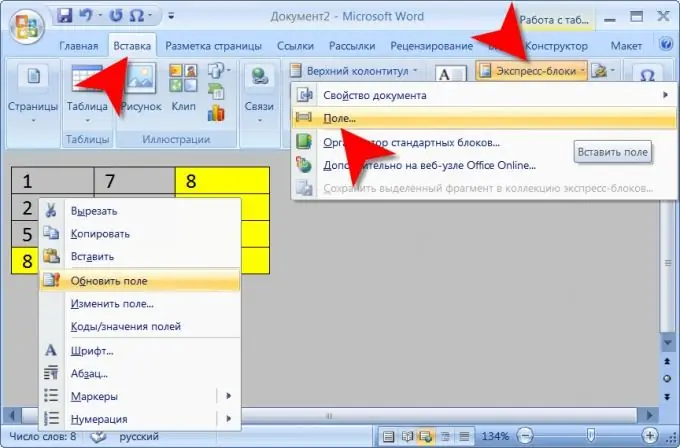
Հրահանգներ
Քայլ 1
Բացեք Microsoft Word- ը և մեջը բեռնեք աղյուսակ պարունակող տեքստային փաստաթուղթ, որի սյունակում կամ շարքում եղած գումարը ցանկանում եք հաշվարկել: Եթե դեռ նման աղյուսակ չեք ստեղծել, դա արեք ՝ օգտագործելով բառամշակողի ընտրացանկի «Տեղադրել» ներդիրի «Սեղաններ» հրամանների խմբում տեղադրված համապատասխան կոճակը: Այս կոճակի բացվող ցուցակում ընտրեք տողերի և սյունների պահանջվող քանակը `գումարի ցուցադրման համար տրամադրելով մեկ բջիջ: Ձեւավորեք ստեղծված աղյուսակը ՝ փոխելով գծերի տեսքը, ապա լրացրեք այն թվային արժեքներով:
Քայլ 2
Տեղադրեք կուրսորը բջիջում, որը պետք է պարունակի աղյուսակի սյունակում կամ շարքում մուտքագրված թվերի հանրագումարը: Դրանից հետո, Type հրամանի խմբում, Word ընտրացանկի Insert ներդիրում կտտացրեք Quick Blocks կոճակին: Հրամանների ցանկում ընտրեք «Դաշտ» տողը, և բառ մշակողը կբացի լրացուցիչ պատուհան:
Քայլ 3
Կտտացրեք «Բանաձև» կոճակին. Այս պատուհանի աջ դաշտում այլ կոճակներ չկան: Արդյունքում կբացվի մեկ այլ փոքր պատուհան, որտեղ պահանջվող տեքստն արդեն մուտքագրվելու է «Բանաձև» մակագրության տակ գտնվող տողում: Եթե կուրսորը դրել եք սեղանի տողի ամենա աջ խցում, ապա այդտեղ կտեղադրվի = SUM (Ձախ) տեքստը. Այս ֆունկցիան ամփոփում է բոլոր լրացված բջիջները ընտրվածի ձախ կողմում: Եթե կուրսորը տեղադրված է սյունակի ներքեւի բջիջում, ապա այս գործառույթում նշվում է ՎԵՐԻ օպերատորը ՝ ՁԱ գործչի փոխարեն: Կարող եք ինքներդ խմբագրել այս արժեքը, եթե Word- ը սխալ թույլ տվեց լրացնելով այս դաշտը:
Քայլ 4
«Համարի ձևաչափ» տեքստի տակ գտնվող բացվող ցուցակից ընտրեք ձևաչափման ցանկալի տարբերակը, եթե այն պետք է տարբերվի տեքստի լռելյայն խմբագրի կողմից օգտագործվածից: Դրանից հետո կտտացրեք «OK» կոճակին, և Word- ը հաշվարկի գումարը և արդյունքը կտեղադրի ձեր կողմից նշված աղյուսակի բջիջում:






